Ce module « Suivi des contacts/échanges » permet d’assurer le suivi de prospection, la gestion quotidienne des clients, le suivi des impayés, le SAV, … en enregistrant l’ensemble des contacts avec les tiers.
Vous pourrez suivre l’ensemble des contacts/échanges entrants et sortants, qu’ils soient téléphoniques, physiques, par email, … en précisant les raisons de l’échange, le(s) produit(s) concernés … et une éventuelle date de relance

Le module Dolibarr permet d’assurer le suivi des contacts/échanges réalisés avec les clients, les prospects ou encore les fournisseurs. Vous pouvez enregistrer chaque échange réalisé avec le tiers par téléphone, par email, en physique, …. Afin d’assurer un vrai suivi de prospection et de clientèle. Pour chaque rapport, vous pourrez renseigner le motif, les produits présentés/concernés, …. et une éventuelle date de relance. Un historique permet de retracer sur chaque élément (tiers, contacts, devis, factures, …) l’ensemble des échanges liés avec les détails de chaque échange.
Depuis (presque) partout dans Dolibarr, le module permet d’ajouter un contact (depuis un bouton présent à côté des boutons classiques sur les fiches tiers, devis, … (cf option « bouton intégré ») ou un bouton présent sur toutes les pages Dolibarr (cf option « bouton flottant »). Une pop-up permet alors d’enregistrer l’échange avec le tiers en incluant des informations telles que le contact, la date de relance, …. Enfin, un historique des échanges permet, depuis chaque fiche, de retracer les différents échanges. Cet historique inclut les actions réalisées dans Dolibarr (envoi d’un devis par exemple).
Avant de commencer, vous devrez paramétrer le module :
Menu Configuration > Modules > Suivi contacts/échanges.
Choisir l’utilisateur qui a contacté le tiers :
Il vous permet d’ajouter un champ « utilisateur » lorsque vous créez un échange. Si cette option n’est pas activée, le choix n’est pas possible et ce sera la personne qui crée l’échange qui sera enregistrée. Permet également de choisir l’utilisateur à qui attribuer la relance.
Ajouter un commentaire confidentiel à vos échanges
Sur le formulaire de vos échanges, un champ vous permet d’insérer un commentaire confidentiel visible par l’auteur et le groupe d’utilisateurs attribué.
Ajouter des collaborateurs à vos échanges
Il vous permet d’ajouter d’autres utilisateurs sur vos échanges/contacts.
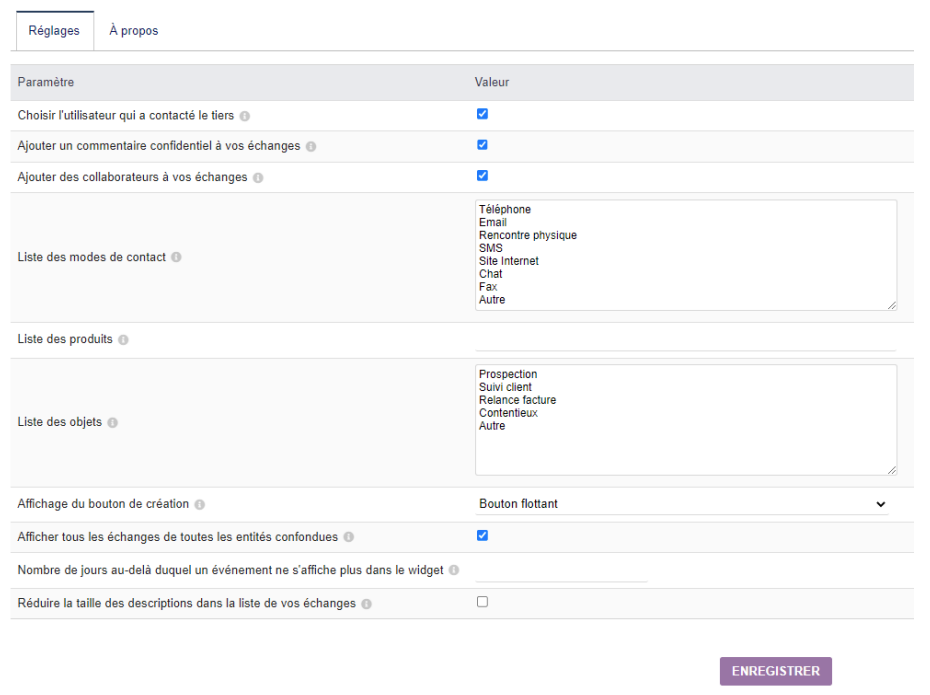
Liste des modes de contact
Il vous permet de modifier la liste déroulante des modes de contact. Il vous suffit d’inscrire à la ligne l’ensemble des modes de contact utilisés dans votre entreprise.
Liste des produits
Indiquez ici les ID des produits souhaités, séparés par une virgule (exemple : 4,15,3,12)
Liste des objets
Il vous permet de modifier la liste déroulante des objets. Il vous suffit d’inscrire à la ligne l’ensemble des objets utilisés dans votre entreprise.
Affichage du bouton de création :
Vous pouvez choisir l’affichage : soit un bouton intégré présent sur la plupart des fiches Dolibarr, soit un bouton flottant présent en tout temps sur Dolibarr.
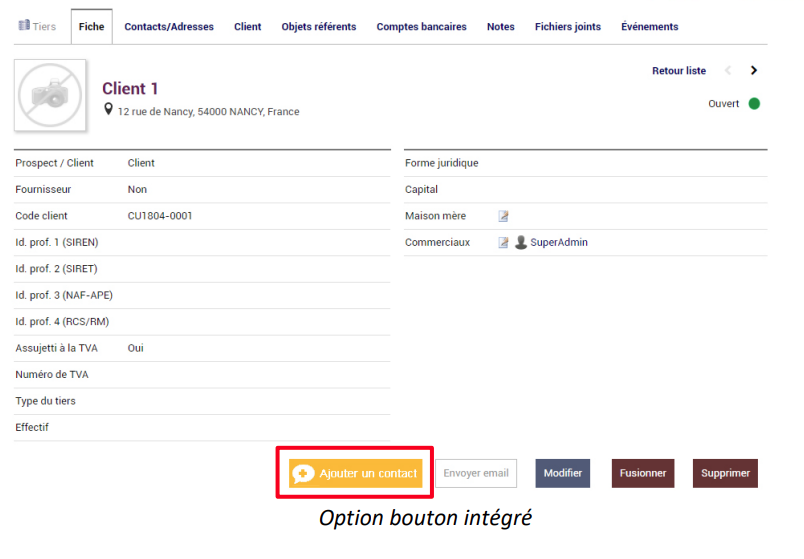
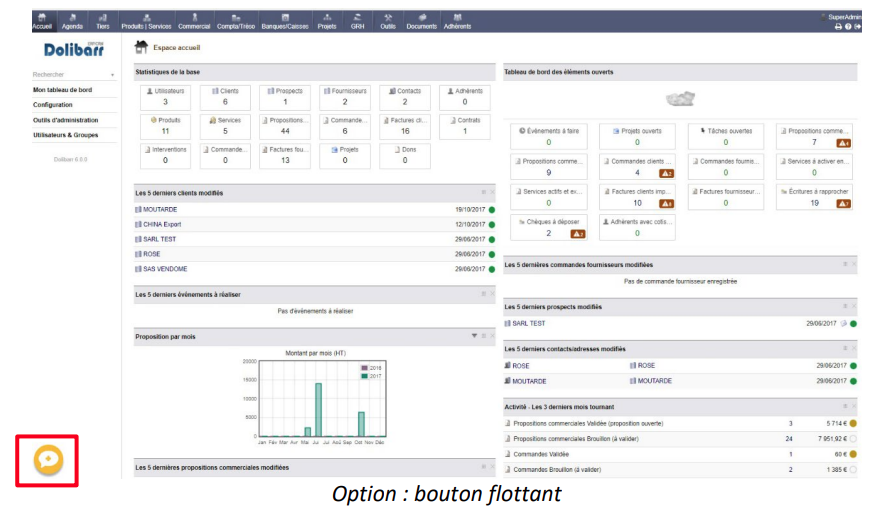
Nombre de jours au-delà duquel un événement ne s’affiche plus dans le widget
Les 5 prochains évènements à faire s’affichent dans un widget sur la page d’accueil. En complétant ce champ, vous pourrez également choisir d’afficher les évènements passés, selon le nombre indiqué. Indiquez 3 dans le champ par exemple, pour voir les évènements des 3 jours également. Si ce champ n’est pas rempli, aucune limite de jour ne pourra restreindre l’affichage de vos événements
Réduire la taille des descriptions dans la liste de vos échanges
Cocher cette case vous permettra de limiter la taille visible des descriptions uniquement sur la liste de vos échanges.
Afficher tous les échanges de toutes les entités confondues
Si vous utilisez « Multi-société », vous pourrez voir, grâce à cette option, l’ensemble des échanges réalisés sur toutes les entités depuis une entité.
À noter : si vous utilisez multi-societe, le partage des Tiers et des contacts entre entités doit être activé pour pouvoir utiliser cette option.
Le module vous permet d’ajouter des notifications sur les relances à effectuer. La personne concernée recevra alors un email, lui rappelant le contact à réaliser. Pour cela, le module « notifications » doit être activé et paramétré. Les tâches planifiées doivent également être activées et paramétrées.
Enfin, vous devrez activer, dans la configuration du module « Agenda » l’option dédiée :

Lorsque l’on clique sur le bouton dédié, une pop-up s’ouvre pour permettre de saisir les différents éléments du contact que l’on vient d’avoir avec le client, le prospect, le fournisseur. Les différents champs seront préremplis autant que possible.
Utilisateur
De base, le module n’affichera pas ce champ et enregistrera l’utilisateur ayant saisi les informations. Si cette option est activée en admin, le champ apparaitra alors dans la pop-up.
Produits
Il vous permet d’indiquer le(s) produit(s) concerné(s) par l’échange
Elément concerné
Il vous permet de choisir le devis, la commande, la facture, … en lien avec l’échange que vous avez eu.
Collaborateurs
Ce champ vous permet, si l’option est activée en admin du module, d’indiquer plusieurs collaborateurs liés à cet échange.
Commentaire confidentiel
Si l’option est activée en admin, ce champ vous permet d’indiquer un commentaire confidentiel, qui ne sera visible que par l’utilisateur qui a créé l’échange. Il pourra être partagé avec un groupe d’utilisateurs grâce au champ « Partage confidentiel au groupe ». Enfin, un droit permet la lecture de l’ensemble des commentaires confidentiels (pour un manager par exemple).
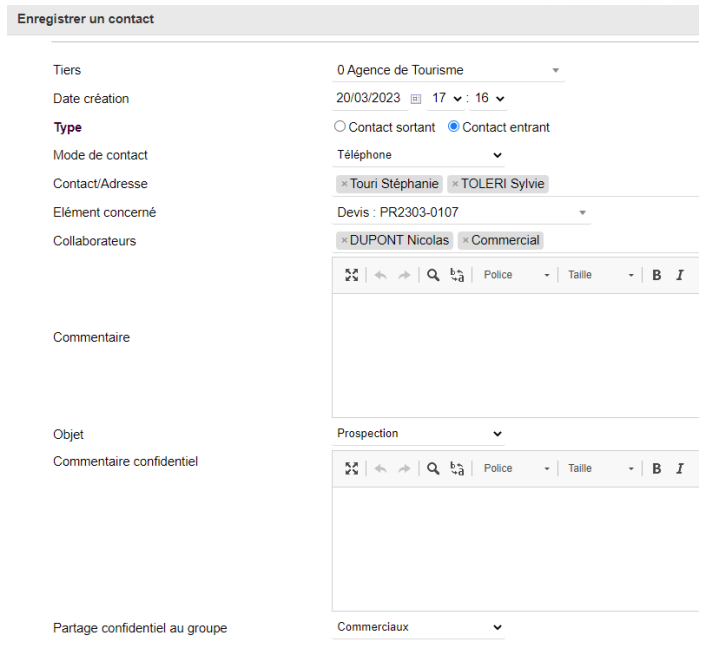
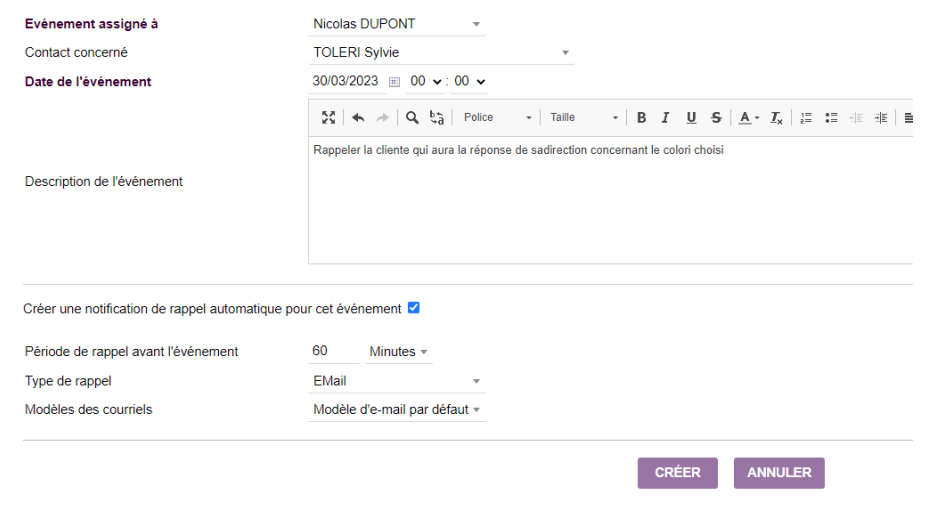
Evènement assigné à
Vous pouvez prévoir une relance auprès de ce tiers et choisir de l’attribuer à un autre utilisateur. Il vous suffit de choisir dans la liste déroulante. (Possible si l’option est activée en admin).
Contact concerné
Indiquez ici le contact du Tiers à relancer.
Date de l’évènement
Vous pouvez préciser ici une date de relance. Celle-ci créera un évènement dans votre agenda.
Description de l’évènement
Il vous permet d’indiquer les commentaires qui s’afficheront pour la relance à effectuer. Vous pouvez ainsi donner les indications.
Créer une notification de rappel automatique pour cet événement
En activant cette option, l’utilisateur recevra une notification, par email, avant l’évènement, selon les critères précisés.
Sur les principales fiches de Dolibarr, vous retrouverez un historique de suivi des contacts/ échanges (avec le client, le fournisseur ou en lien avec la facture par exemple). Cet onglet permettra de retracer l’ensemble des échanges qui ont eu lieu en lien avec la fiche concerné (Tiers, facture, …). Sont pris en compte les échanges enregistrés via le module mais également l’ensemble des évènements enregistrés dans Dolibarr (comme l’envoi d’une facture par exemple).
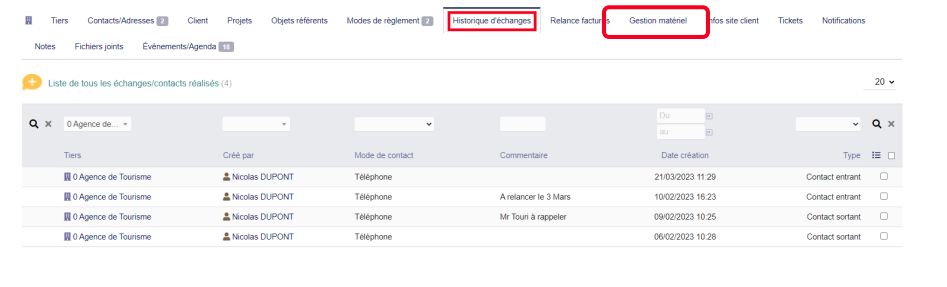
Un historique complet est également accessible (selon les droits) depuis le menu Tiers, puis « Tous les échanges ».
Vous pouvez accéder à la fiche détaillée d’un échange enregistré en cliquant sur son nom depuis la liste d’historique des échanges. Depuis cette fiche, vous pourrez consulter les détails de l’échange, mais également le modifier ou le supprimer grâce au bouton situé en bas.
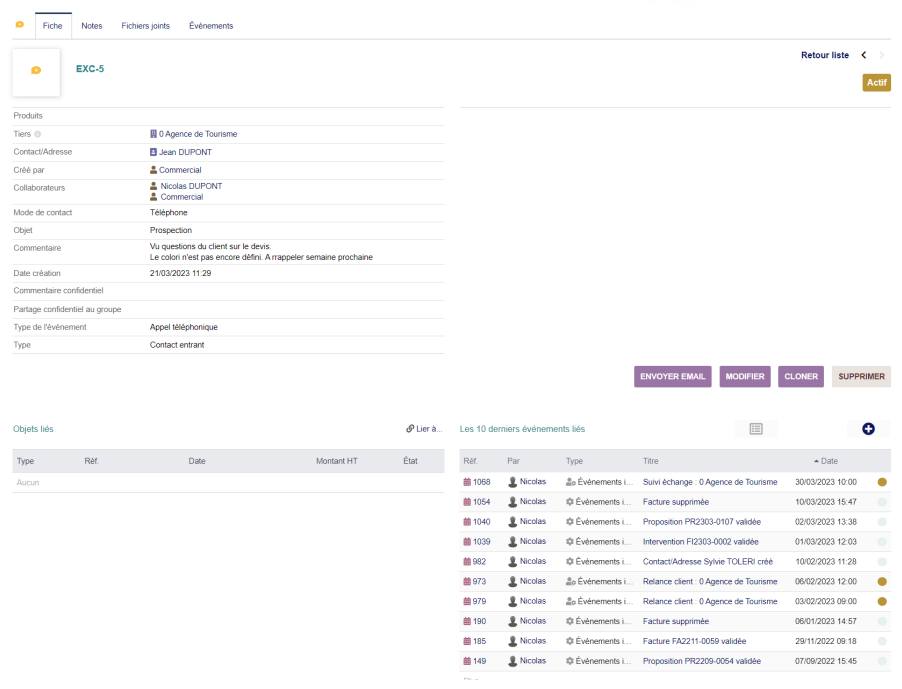
Pour supprimer un échange, vous pouvez utiliser le bouton « Supprimer » sur sa fiche ou bien le sélectionner (un ou plusieurs) depuis la liste d’historique et utiliser le bouton d’action « Supprimer » en haut de la liste. Pour supprimer un échange, vous devez avoir les droits dédiés.
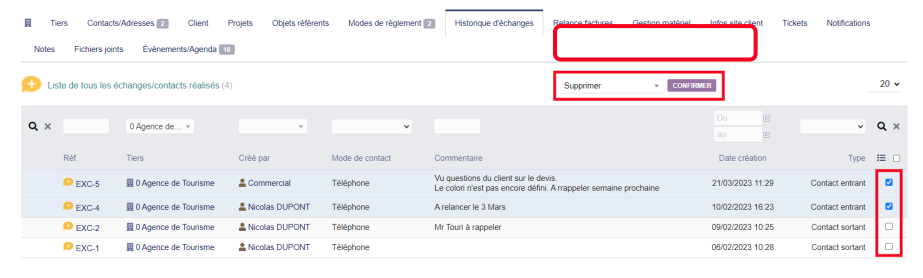
Une box sur la page d’accueil vous permet de visualiser vos prochaines relances à réaliser.
Pour ajouter la box, vous devez vous rendre sur l’accueil et la choisir dans la liste déroulante dédiée.
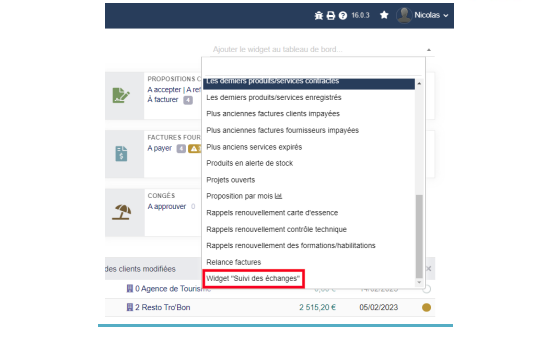
Le module « Suivi des contacts/échanges » crée des évènements dans l’agenda Dolibarr pour chaque relance programmée. Ces relances sont visibles dans le Widget, dans l’historique des échanges et sur l’agenda Dolibarr.
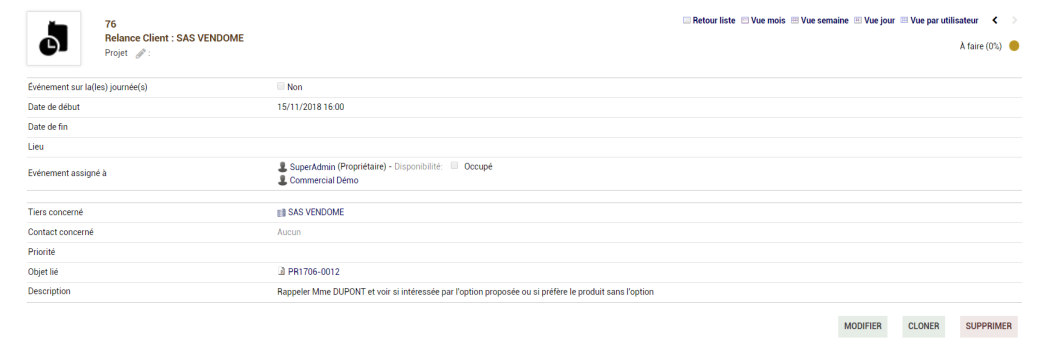
Vous y retrouverez l’auteur de la relance (celui qui l’a créé), l’utilisateur concerné (si différent du créateur), la date et heure, les informations entreprise et l’éventuel élément associé (devis, facture, …) et les consignes/commentaires laissés au moment de la création.
Les droits utilisateurs sont à gérer pour chaque utilisateur dans l’onglet « Permissions » de sa fiche.
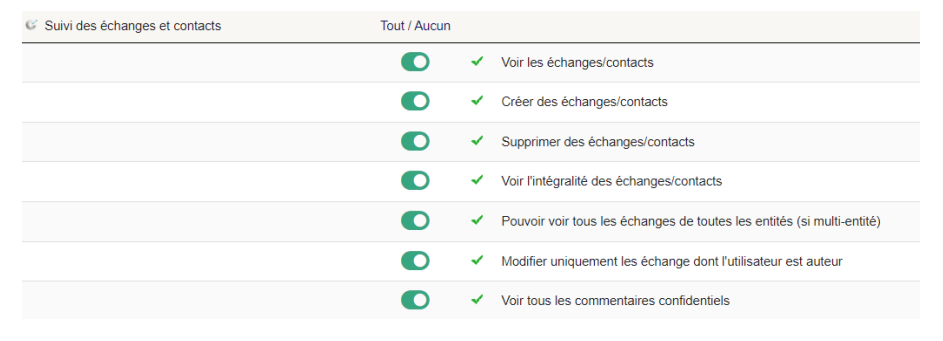
Dans le cas de certaines configuration serveur spécifiques, des problèmes d’affichage du formulaire de création d’un échange peuvent survenir. Dans ce cas, vous devrez peut-être modifier les fichiers de configuration de vos reverse-proxy.
Vérifiez que la ligne suivante apparait bien :
– Apache : Header always set X-Frame-Options « sameorigin »
– Nginx : add_header X-Frame-Options sameorigin always;
Nous vous proposons d’autres modules Dolibarr pour vous permettre de gagner du temps et d’optimiser l’utilisation quotidienne de votre logiciel de gestion d’entreprise.
Nous vous proposons aussi de l’accompagnement et différentes formations autour de Dolibarr (débuter avec Dolibarr, maîtriser Dolibarr, développer sur Dolibarr, la comptabilité sur Dolibarr…). Pour mieux maîtriser les fonctionnalités de Dolibarr, vous pouvez trouver nos formations adaptées et sur mesure, directement sur notre site www.ma-formation-dolibarr.com (Organisme certifié Qualiopi par l’AFNOR – catégorie actions de formation).






